ps立体字的制作
1、首先新建一个ps文档。
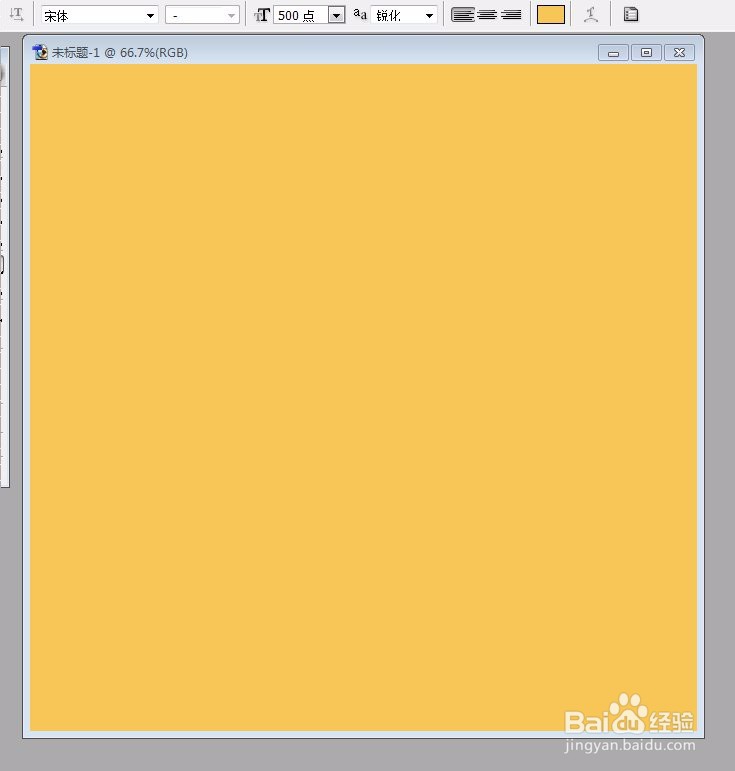
2、选择工具栏中的“横排文字工具”。
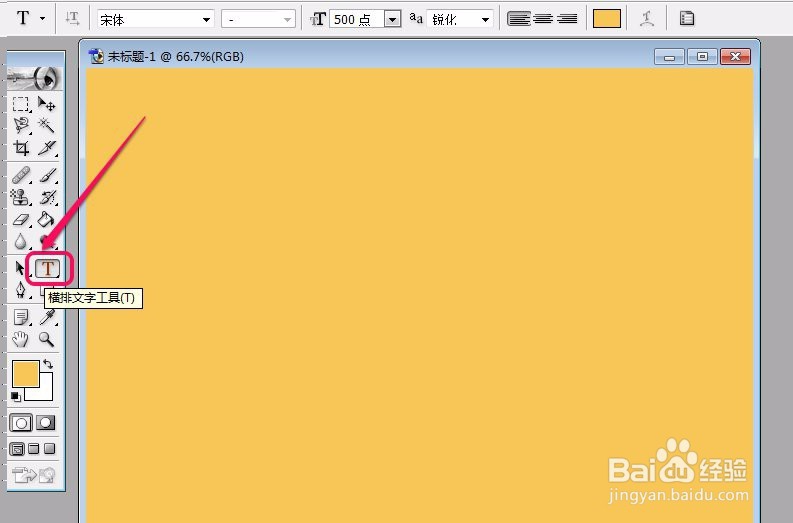
3、输入文字。
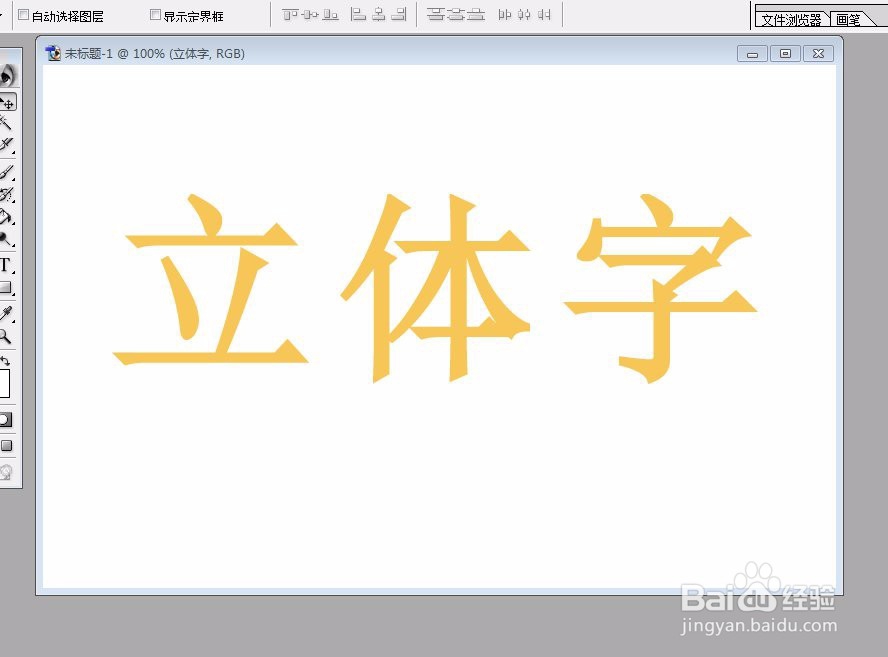
4、用鼠标拖动“立体字”图层到下方的“新建图层”按钮上面,复制出另一个立体字图层。

5、选择“立体字副本”图层。
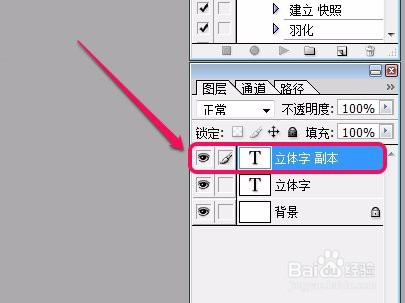
6、选择“图层”菜单中的“栅格化”项,进一步选择“文字”命令。
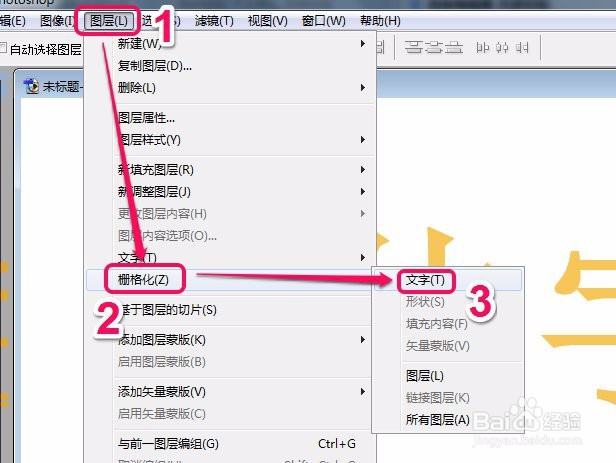
7、选择“魔棒工具”。
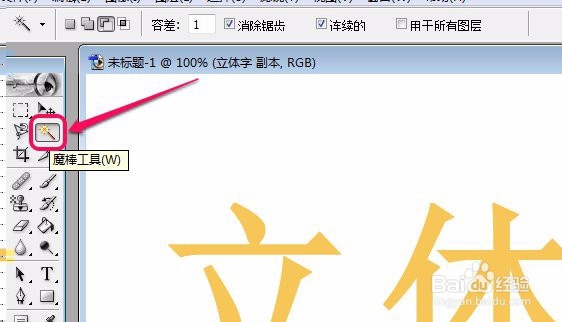
8、在空白处单击“魔棒”,出现选区。

9、单击键盘上的“Delete”键,删除空白选区,图层面板指示空白已经被删掉了。

10、选择工具栏中的“移动工具”。
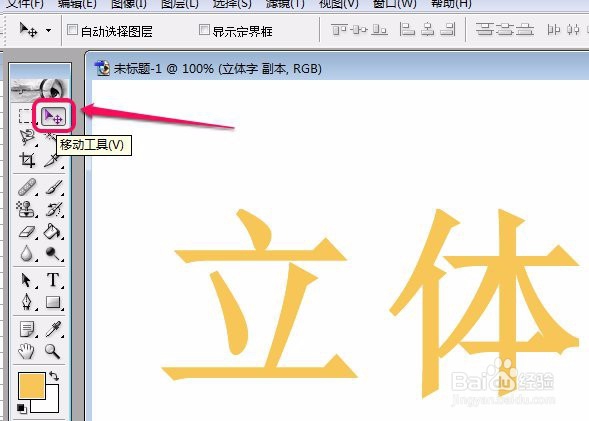
11、拖动文字向左上方移动一小段。
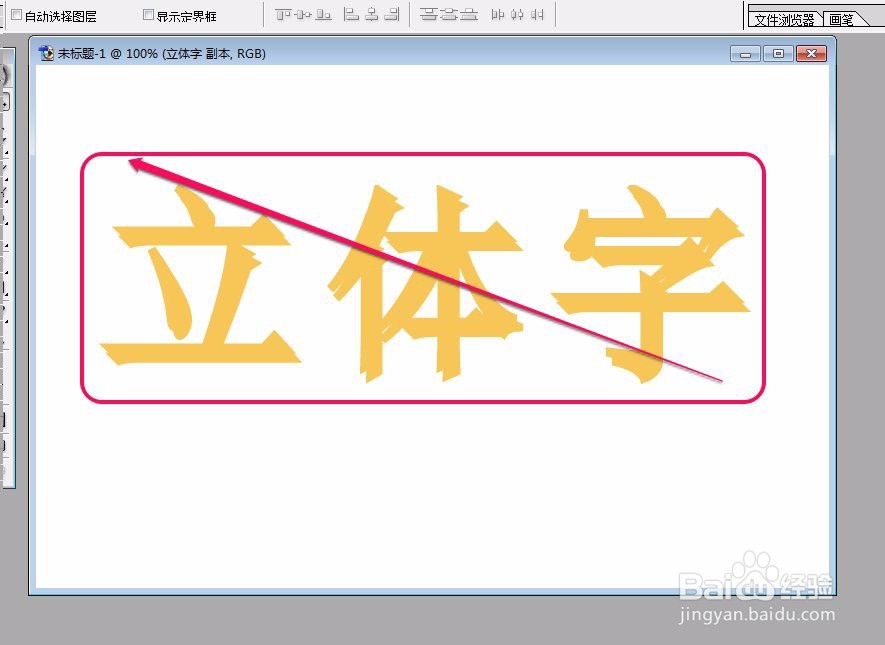
12、选择“立体字”图层。
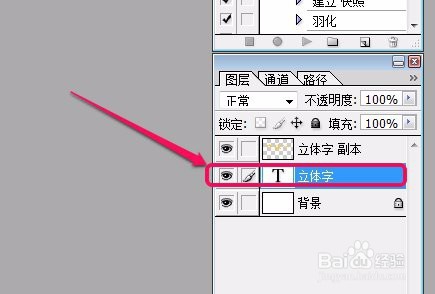
13、改变文字颜色为红色。
14、这样,立体字就做好了。

声明:本网站引用、摘录或转载内容仅供网站访问者交流或参考,不代表本站立场,如存在版权或非法内容,请联系站长删除,联系邮箱:site.kefu@qq.com。